Cum să dezactivați sau să activați modul Companion în Google Meet - TechCult
Miscellanea / / November 06, 2023
În timp ce întâlnirile virtuale și conferințele video fac acum parte din rutina obișnuită, platforme precum Google Meet fac procesul mai ușor. Acum, pentru utilizatorii care caută interactivitate și control suplimentar, oferă un mod Companion care permite pornirea unei a doua instanțe a întâlnirii pentru proiecție sau tablă albă. Deși servește ca un instrument necesar pentru scenariile în care conținutul partajat este important, poate fi un pic o distragere a atenției atunci când nu este utilizat. Ei bine, atunci de ce să-l las să-și țină locul? În ghidul de astăzi, vă vom arăta cum să dezactivați modul Companion pe Google Meet, pe o versiune web pe un computer și smartphone Android.

Ce este modul Companion în Google Meet și cum îl dezactivați?
Modul Companion în Google Meet vă permite să vă alăturați la o întâlnire cu un al doilea ecran, unde puteți partaja ecranul dispozitivului, puteți să discutați, să participați la sondaje, să efectuați întrebări și răspunsuri și să utilizați controalele gazdei. Este util pentru utilizatorii care folosesc mai multe dispozitive să se alăture unei întâlniri. De exemplu, vă puteți alătura întâlnirii prin intermediul smartphone-ului Android, deoarece este mai portabil și puteți accesa atât audio, cât și video din mers. În același timp, vă puteți alătura prin intermediul computerului dvs. în modul Companion pentru a scrie note pe acesta și a discuta cu alți participanți simultan.
Deoarece microfonul și videoclipul sunt dezactivate pentru a preveni orice feedback audio, este mai util dacă v-ați alăturat întâlnirii dintr-o sală de conferințe echipată cu echipament în cameră. Participanții pot participa la conversație în mod independent, chiar dacă se află în aceeași cameră cu alte persoane sau se află într-o întâlnire hibridă.
Rețineți că modul însoțitor este accesibil numai prin versiunea web pe PC și nu pe smartphone-urile Android.
Oricum, dacă doriți să dezactivați modul Companion, iată cum puteți face acest lucru.
Metoda 1: Terminați apelul
Nu există nicio opțiune directă pentru a dezactiva sau a dezactiva modul Companion în Google Meet. Mai degrabă ar trebui să încheiați apelul pe dispozitiv.
1. Faceți clic pe pictograma roșie de suspendare în partea de jos a paginii întâlnirii.
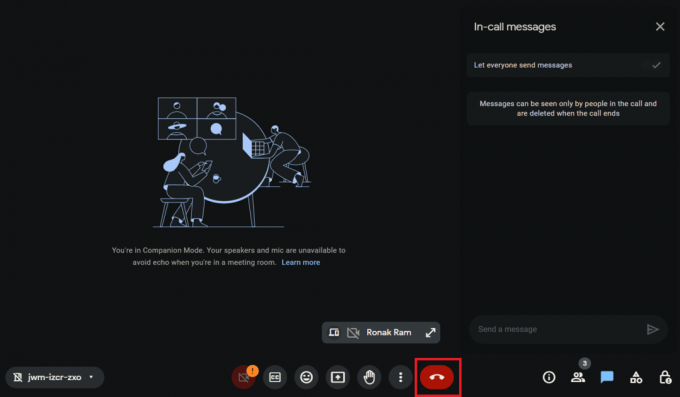
2. Selectează Doar lăsați apelul opțiunea din meniul pop-up dacă apare.
Metoda 2: Comutați la modul normal
Dacă nu doriți să părăsiți apelul, dar să dezactivați modul Companion, puteți comuta alternativ la modul normal care va activa feedback-ul audio. Urmați pașii de mai jos:
1. Faceți clic pe ID întâlnire în colțul din stânga jos.
2. Selectați Ieși și alătură-te din nou pentru a-ți folosi sunetul.
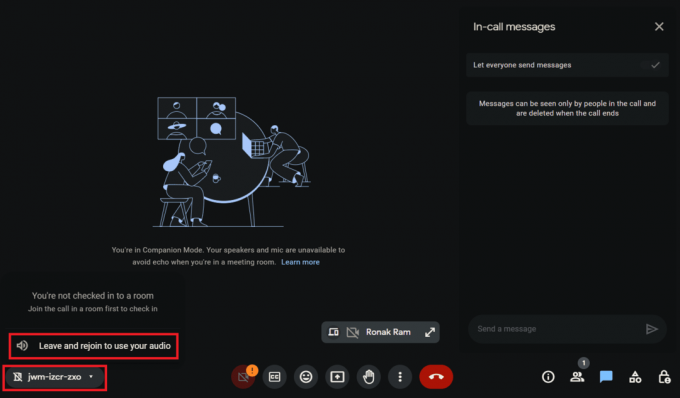
Citește și: Există o limită de timp pe Google Meet?
Cum să activați și să utilizați modul Companion în Google Meet
Modul Companion facilitează mult colaborarea și interacțiunea. Acum, dacă doriți să vă alăturați din nou la o întâlnire în acest mod, puteți face asta. Tot ce aveți nevoie este să urmați metodele menționate mai jos:
Metoda 1: Alăturați-vă prin linkul întâlnirii
Dacă ați primit linkul de invitare la întâlnire, îl puteți folosi pentru a vă alătura direct la o sesiune în Modul Companion. Urmați pașii de mai jos:
1. Pe computer, faceți clic pe linkul întâlnirii.
2. În pagina de înscriere la Google Meet, faceți clic pe Utilizați modul Companion sub Alte opțiuni de aderare.
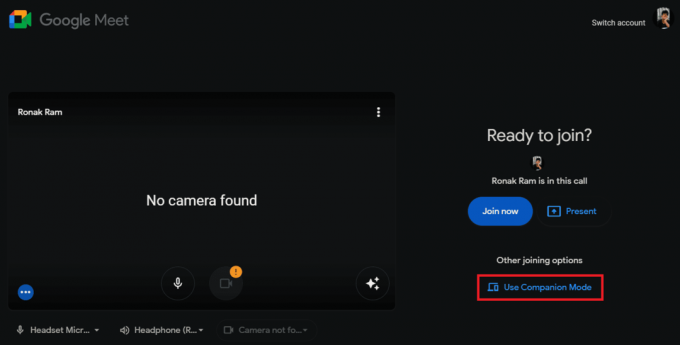
Metoda 2: Alăturați-vă prin codul de invitație
După cum știți, fiecare întâlnire are un cod de invitație. Îl poți folosi și pentru a te alătura oricărei întâlniri de pe Google Meet în modul însoțitor. Urmați pașii de mai jos:
1. Deschideți browserul web pe computer și introduceți linkul Google Meet Companion Mode - g.co/companion în bara de adrese.
2. În Introduceți un cod sau un link câmp de text, introduceți codul sau linkul de invitare la întâlnire.
3. Faceți clic pe Începeți Companion buton.
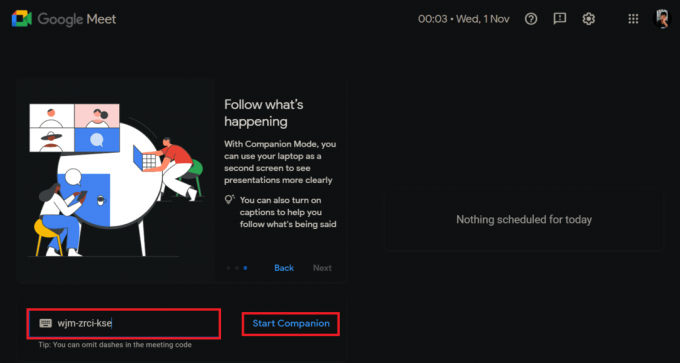
Pentru a participa la apel în modul însoțitor, trebuie să vă conectați folosind același cont Google invitat la întâlnire sau să obțineți permisiunea gazdei.
Citește și: Cum să utilizați Snap Camera pe Google Meet
Care sunt caracteristicile modului Companion?
Modul Companion permite utilizatorilor să se alăture unei întâlniri în Google Meet folosind două dispozitive simultan unul este folosit pentru feedback audio și video, celălalt poate fi folosit pentru mai multe funcționalități, cum ar fi la fel de:
- Mesaje în apel cu participanții
- Partajarea ecranului și vizualizarea prezentărilor
- Efectuați sondaje și întrebări și răspunsuri
- Participare activă limitată
- Dale participante
- Colaborați la idei folosind o tablă virtuală
Ce caracteristici nu sunt disponibile în modul Companion?
În timp ce Modul Companion este foarte util pentru participanți, în special în sesiunile de întâlniri hibride, există câteva funcții care încă îi lipsesc. Unii dintre ei sunt:
- Microfonul și videoclipul sunt dezactivate în mod implicit
- Indisponibil pe smartphone-uri
- Vizualizarea personală se afișează numai pe dispozitivele hardware Google Meet când ridicați mâna și când sunteți înregistrat
- Grila participanților este ascunsă
- Notifică toți participanții când unul se alătură și părăsește sesiunea în acest mod.
Citește și: Ce sunt codurile Google Meet?
Care este diferența dintre modul Companion și modul Participant?
În timp ce Modul Companion funcționează cel mai bine în spațiile de lucru hibride, unde mai multe persoane se alătură unei întâlniri dintr-o sală de conferințe, Modul Participant este conceput pentru utilizatorii individuali.

Cu toate acestea, există câteva diferențe notabile între ambele moduri despre care ar trebui să știți:
Modul Companion:
- Utilizatorii se pot alătura unei sesiuni de pe două dispozitive
- Oferă acces la funcții precum chat, partajarea ecranului etc
- Ideal pentru participanții la distanță care ar putea să nu aibă acces la un al doilea ecran
- Reduce distracția în timpul întâlnirilor
- Nu este disponibil pe dispozitivele mobile
- Funcția de subtitrări
- Reacție prin opțiunea Emojis
Modul participant:
- Utilizatorii pot folosi un singur dispozitiv
- Microfonul și videoclipul sunt activate implicit
- Vă puteți înscrie de pe dispozitivele mobile
- Plăcile participante sunt vizibile
De ce este Google Meet în modul Companion?
Motivul pentru care Google Meet ar putea afișa Modul Companion este că dvs. sau orice alt participant la întâlnire puteți s-au alăturat unei sesiuni pe dispozitivul lor principal pentru audio și video și pe dispozitivul secundar din Companion Modul. În acest mod, sunetul și microfonul sunt dezactivate în mod implicit pentru a preveni ecourile audio pentru dvs. și pentru alți participanți.
Citește și: Cum să faci Zoom Meeting timp nelimitat gratuit
Vor ști alții dacă folosesc modul Companion?
Da, atunci când vă alăturați unei întâlniri folosind modul Companion, sub numele dvs. va apărea o etichetă prin care alți participanți vă pot identifica. Mai mult, ori de câte ori vă alăturați sau părăsiți, toți ceilalți participanți sunt anunțați despre asta.
Mai mult, atunci când ridici mâna în Modul Companion, Google Meet va afișa numele tău urmat de (Companion) altora. Cu toate acestea, țigla este de obicei ascunsă pentru a face loc pentru alte fluxuri video.
Sperăm că ghidul nostru te-a ajutat dezactivați Modul Companion în Google Meet. Dacă aveți întrebări sau sugestii pentru noi, anunțați-ne în caseta de comentarii de mai jos. Rămâi la curent cu TechCult pentru mai multe astfel de ghiduri legate de tehnologie.
Henry este un scriitor experimentat în domeniul tehnologiei, cu o pasiune pentru a face subiecte tehnologice complexe accesibile cititorilor de zi cu zi. Cu peste un deceniu de experiență în industria tehnologiei, Henry a devenit o sursă de informații de încredere pentru cititorii săi.



